آموزش قطع دسترسی اینترنت یک نرم افزار در ویندوز 10

در برخی موارد ممکن است بخواهید دسترسی به اینترنت یک یا چند نرم افزار در ویندوز 10 خود را ببندید، فایروال این کار را به آسانی برای شما انجام می دهد.
قطع دسترسی اینترنت یک نرم افزار به دلایل مختلفی انجام می گیرد، برای مثال زمانی که یکی از نرم افزار های شما خود به خود به روز رسانی می شود.
یا در مورد دیگری از هدف قطع دسترسی یک نرم افزار می خواهید، از شر تبلیغات مزاحم برنامه ای که به طور آفلاین هم بدون نقص کار می کند، به طور کلی خلاص شوید.
در این مقاله شما را با آسان ترین روش قطع دسترسی اینترنت یک نرم افزار در ویندوز 10 به صورت کامل آشنا خواهیم کرد. از شما دعوت می کنیم همراه آذرسیس بمانید.
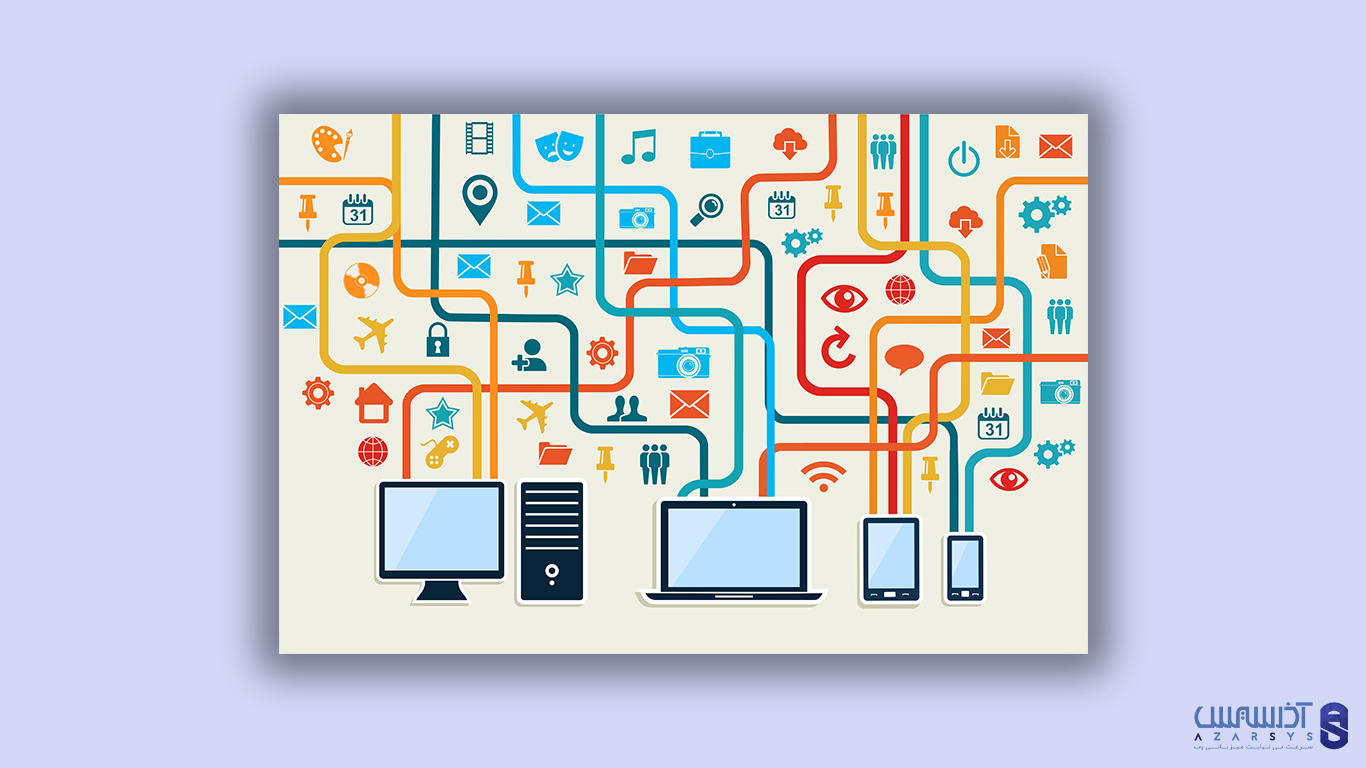
مراحل قطع دسترسی اینترنت یک نرم افزار در ویندوز 10
در مراحل زیر به طور کامل نحوه قطع دسترسی اینترنت یک نرم افزار را آورده ایم، چنانچه شما نیز قصد قطع دسترسی را دارید، توصیه می کنیم مراحل زیر را بادقت پیش ببرید.
1- Windows Defender Firewall را از طریق نوار جستجو در سیستم Windows 10 خود تایپ کرده و روی اولین Result کلیک کنید.
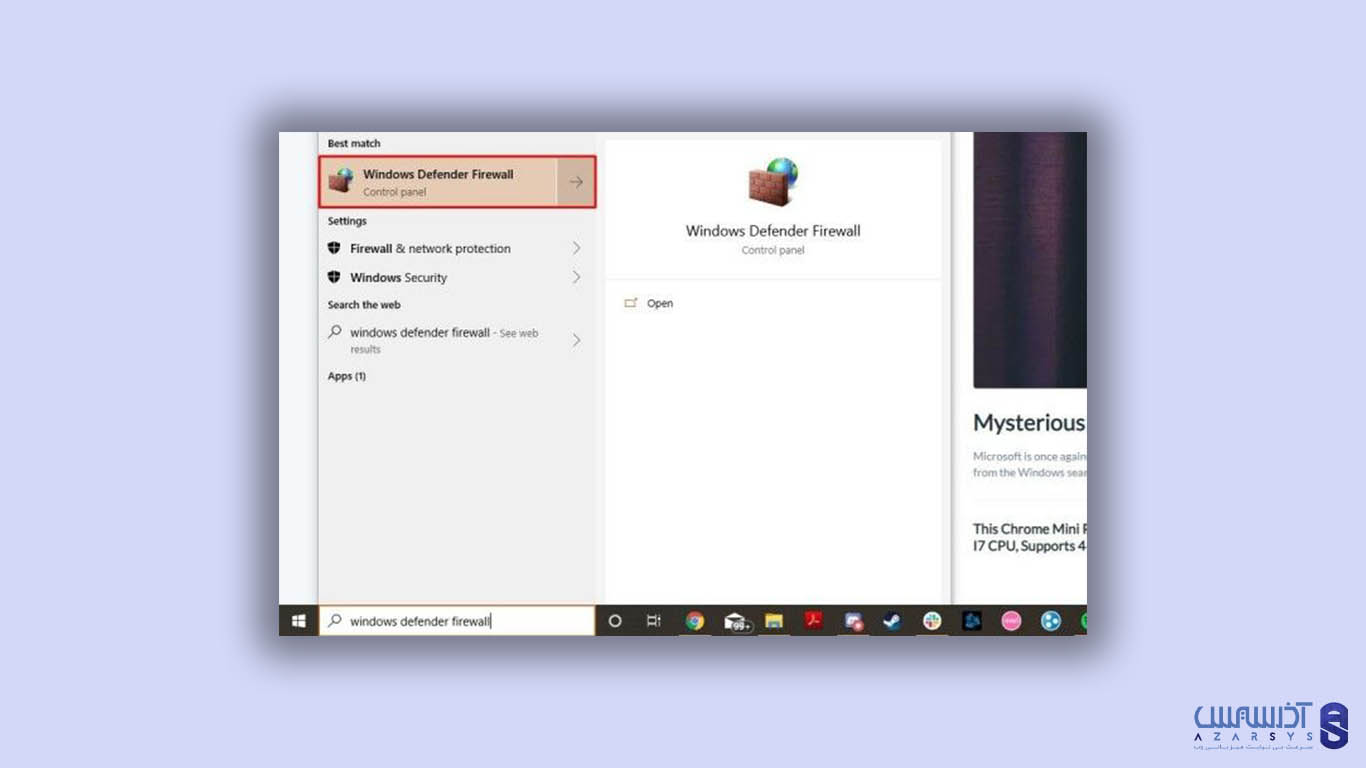
2- در سمت چپ برنامه روی تنظیمات پیشرفته کلیک کنید.
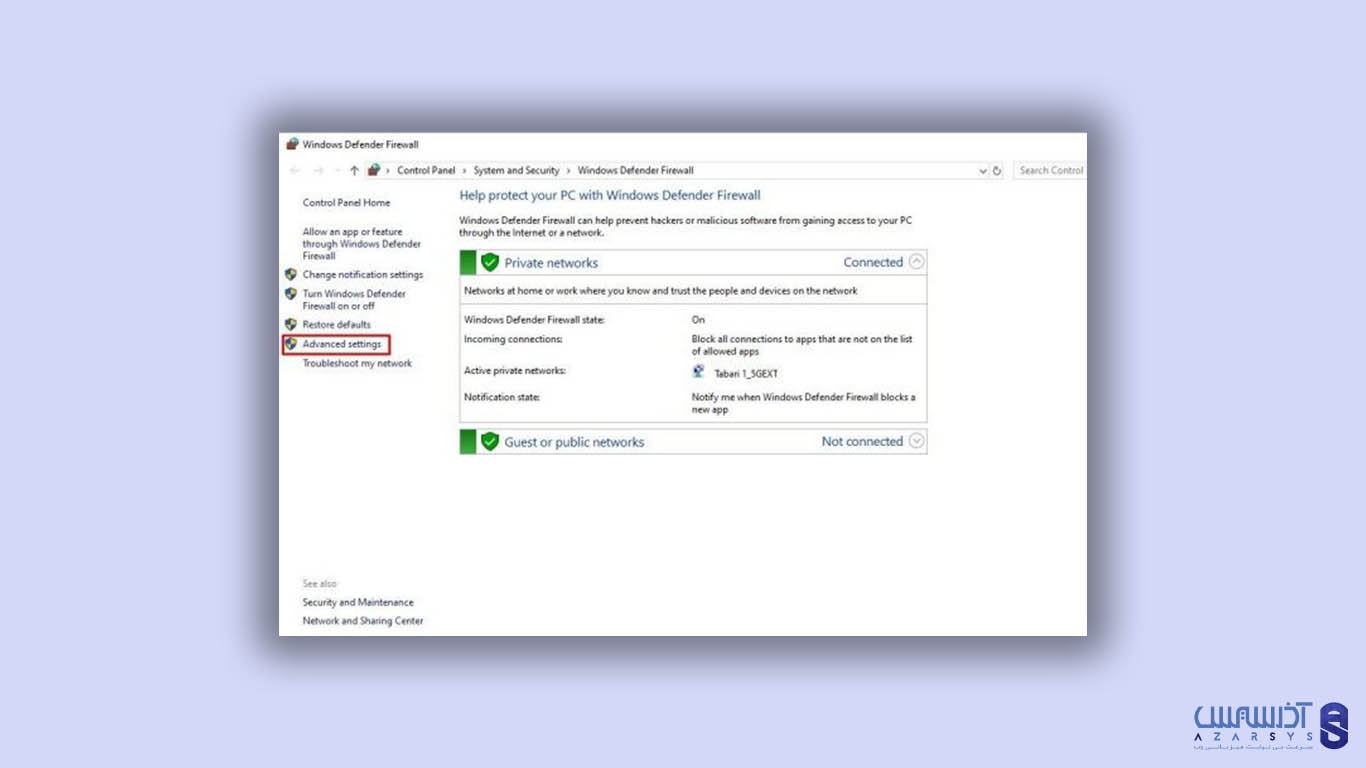
3- در این مرحله پس از باز شدن Advanced Security بر روی گزینه Outbound Rules در سمت چپ کلیک کنید.
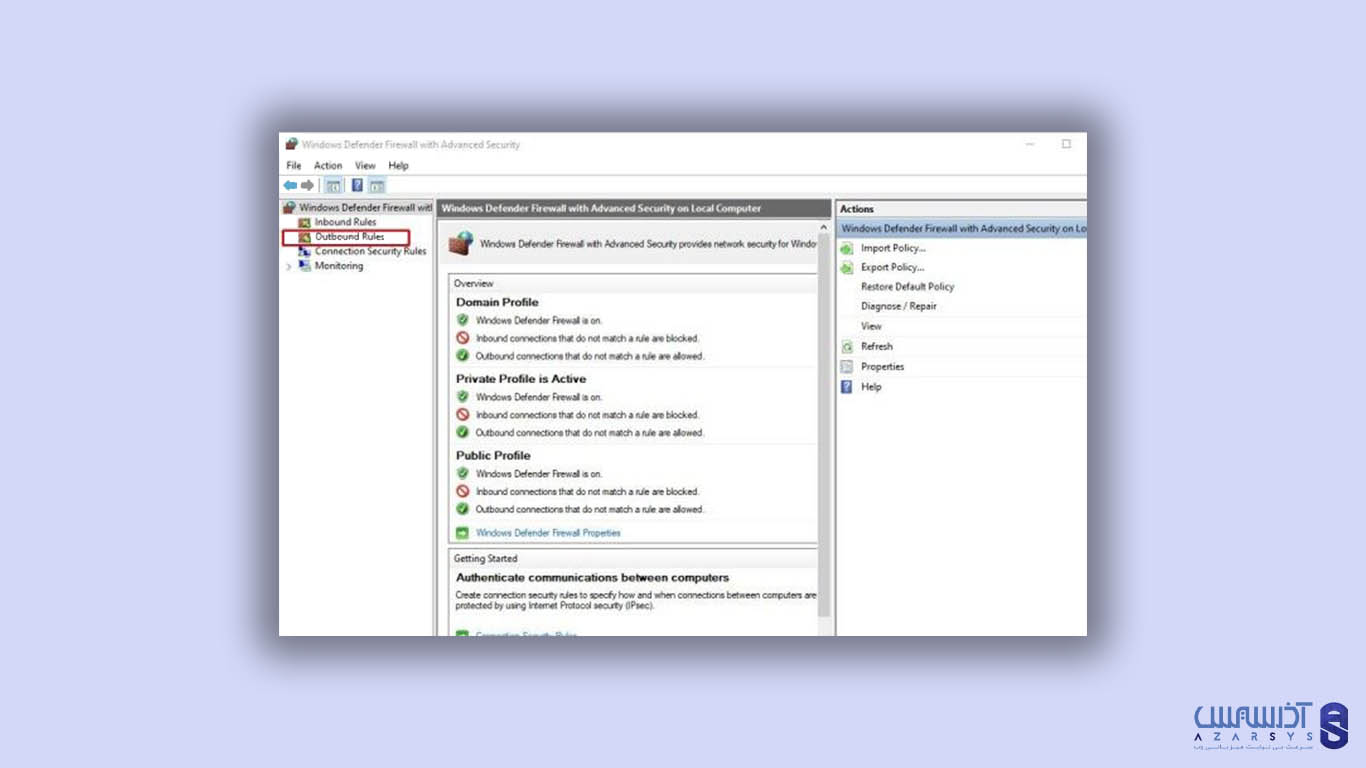
4- در ادامه مراحل روی گزینه New Rule که در سمت راست برای شما نمایان می شود، را انتخاب کنید.
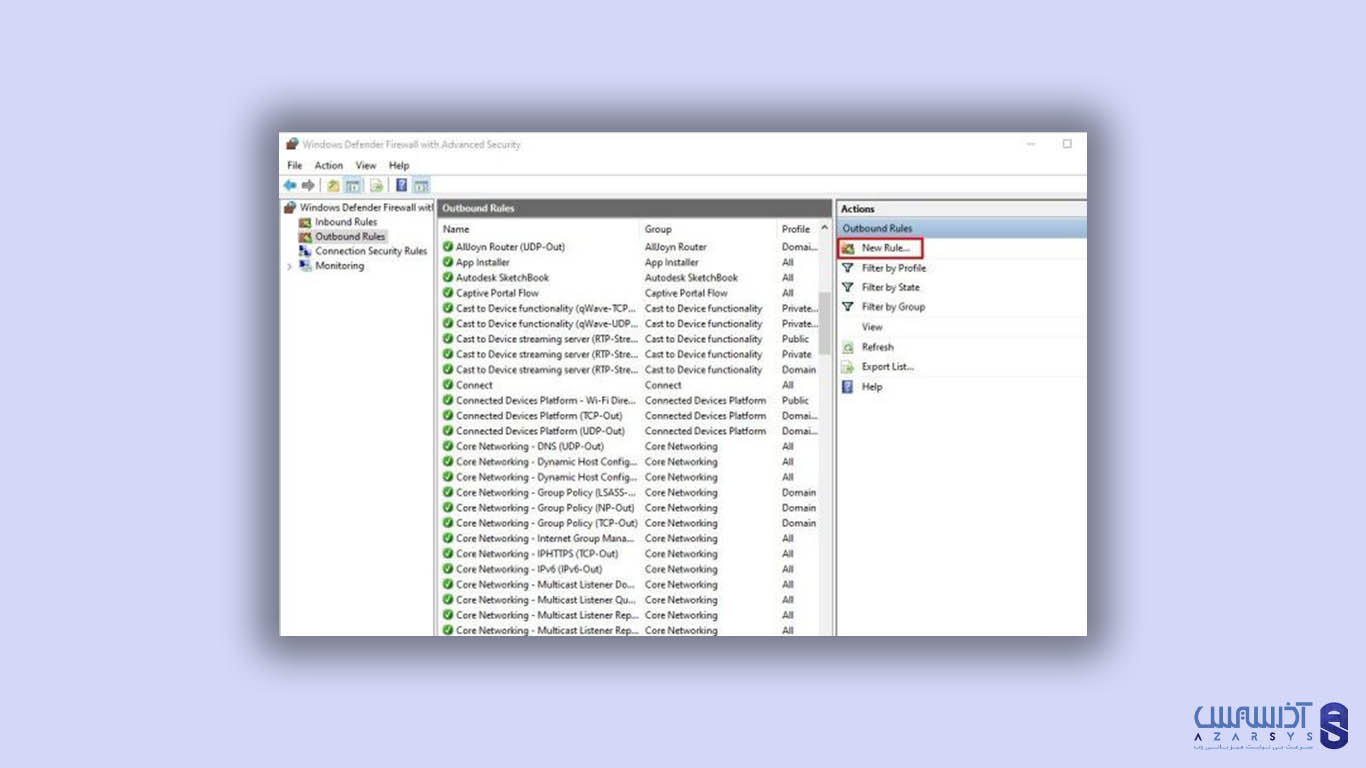
5- New Outbound Rule Wizard برای شما باز خواهد شد، همین برنامه را انتخاب کرده و مراحل زیر را ادامه دهید.
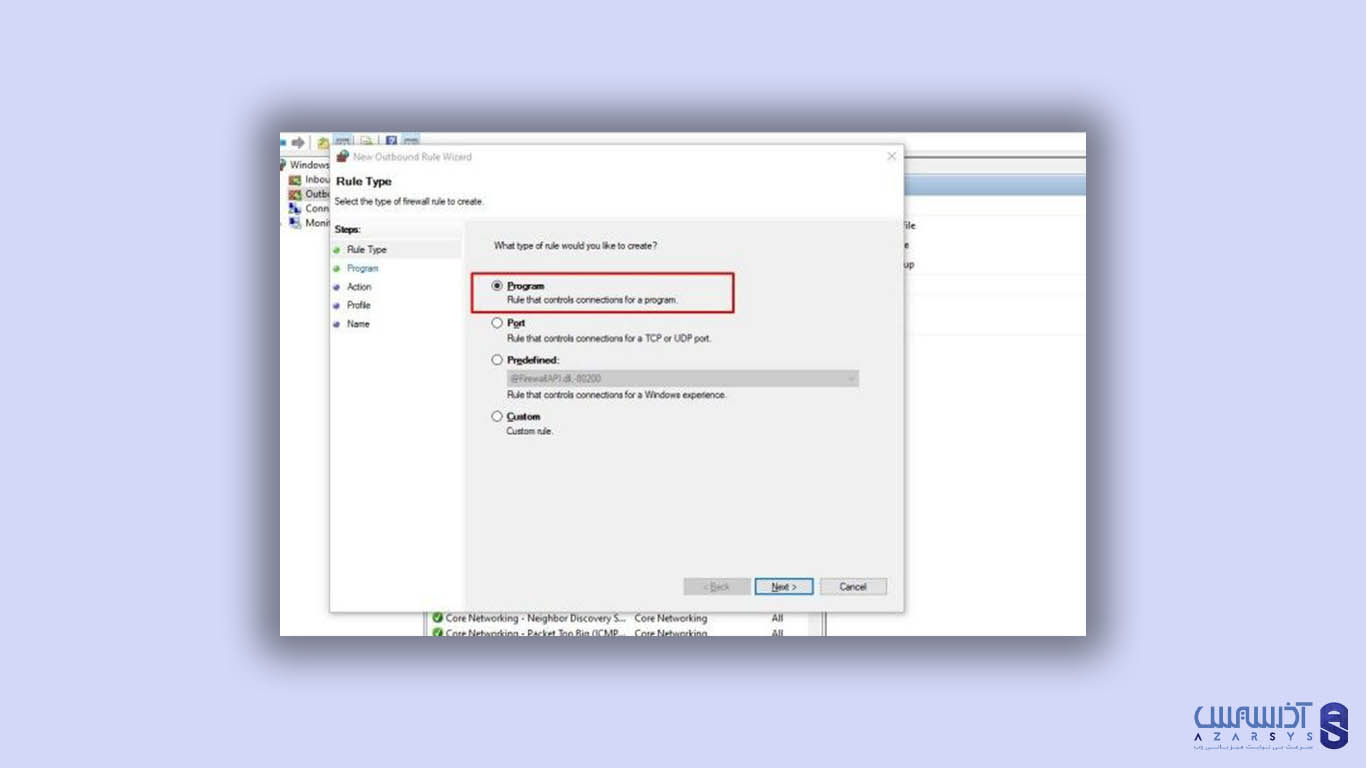
6- برای انتخاب برنامه ای که قصد بر قطع دسترسی اینترنت آن را دارید، لازم است روی گزینه This Program Path کلیک کرده و Browse را بزنید.
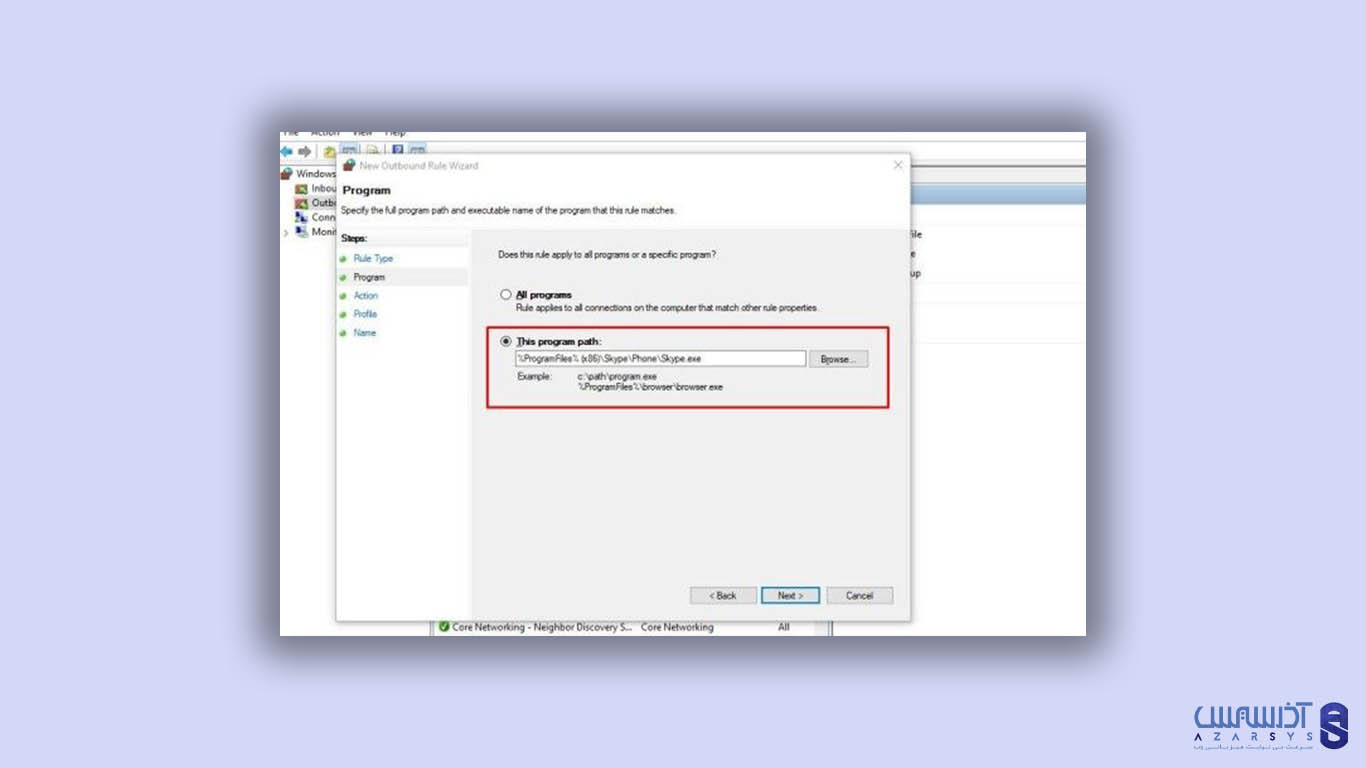
7- در صفحه بعدی باید گزینه Block The Connection را انتخاب کنید.
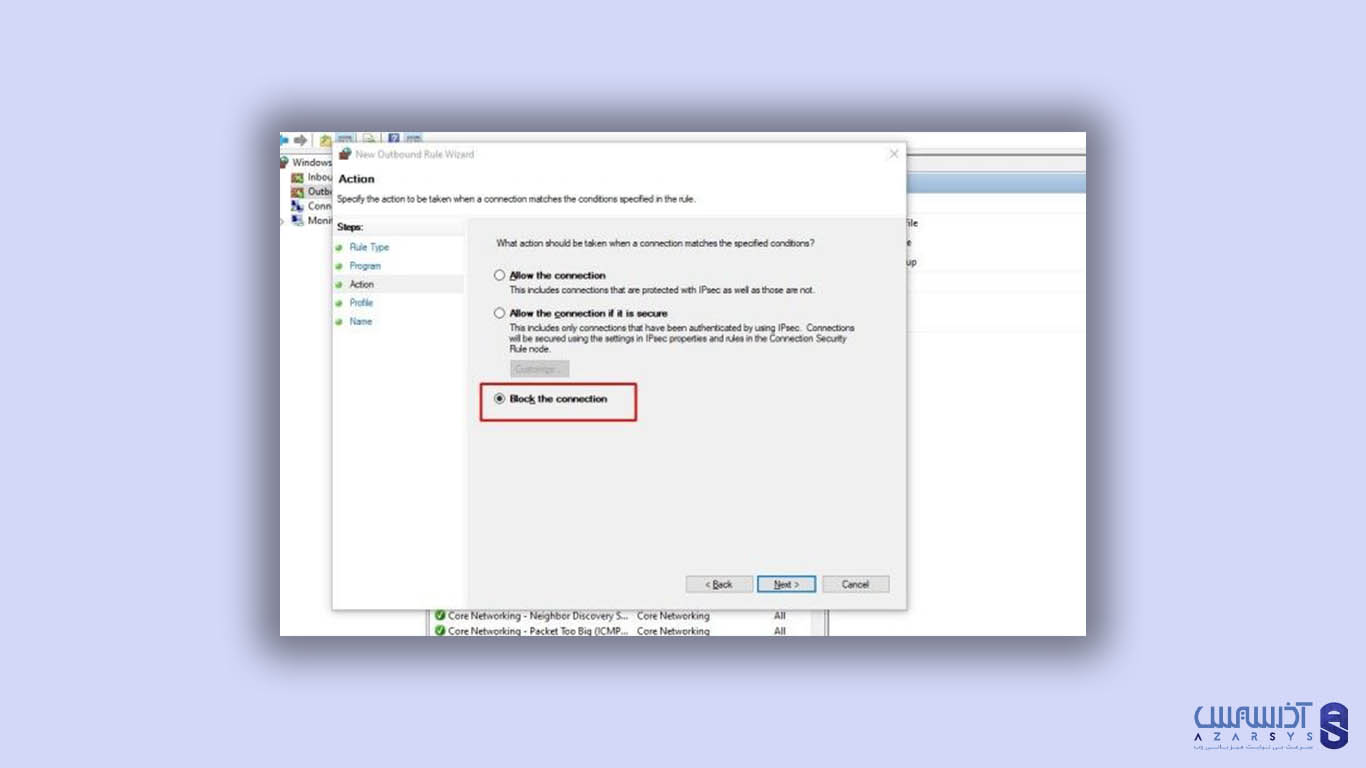
8- از شما به عنوان یک کاربر پرسیده خواهد شد، که این Rule برای شما اجرا شود یا خیر؟ چنانچه از قبل همه آن ها را انتخاب نکرده اید، دامنه عمومی و خصوصی را کلیک کنید.
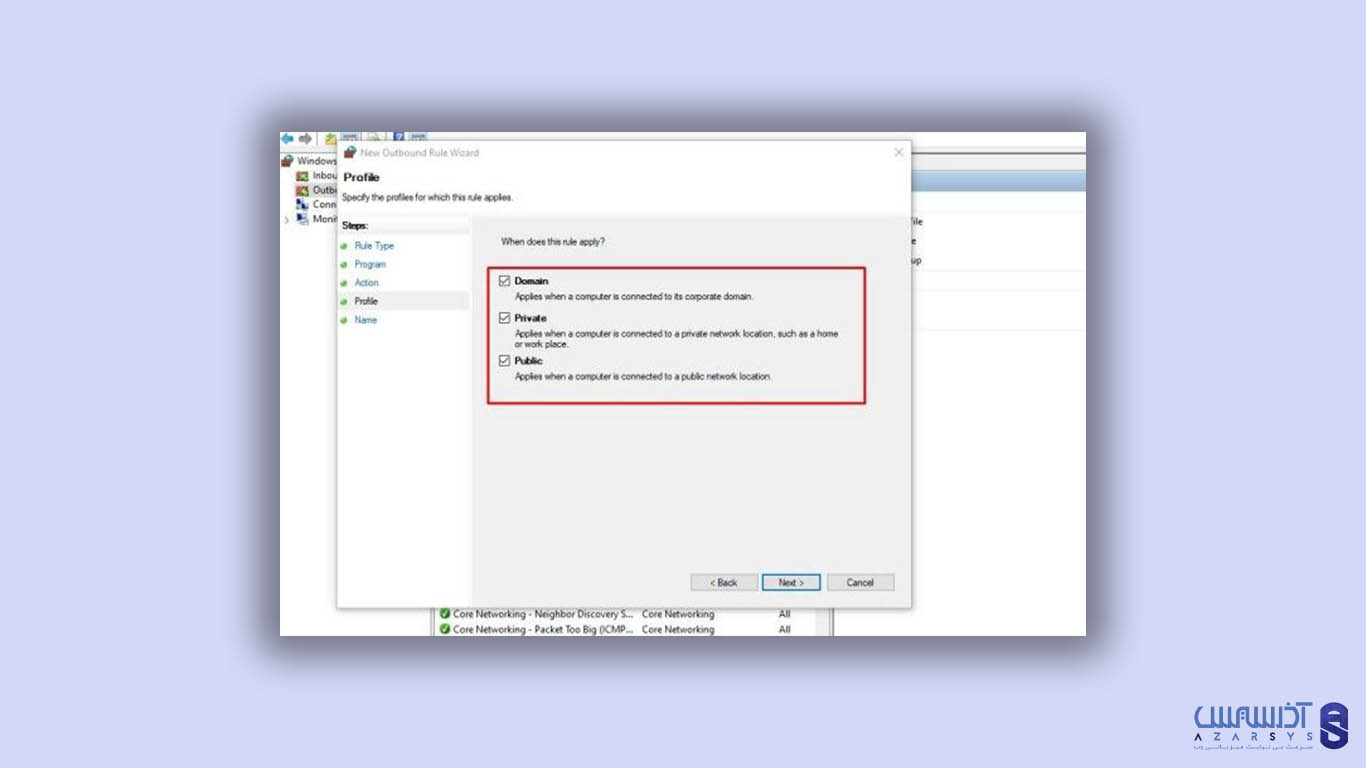
9- تنها کاری که در این مرحله لازم است، تا انجام دهید نام گذاری Rule می باشد. همچنین در این میان می توانید توضیحات خود را اضافه و Finish را برای اتمام کار بزنید.
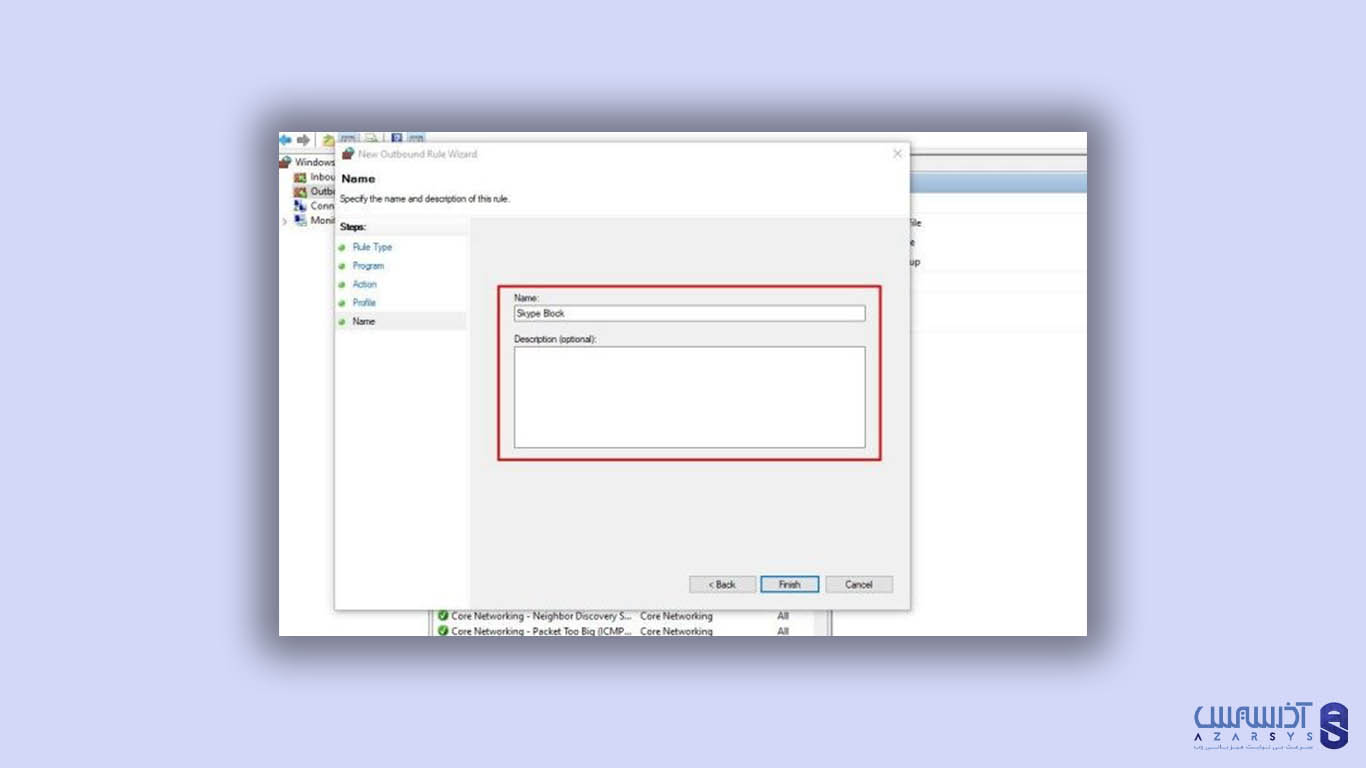
برگرفته از آذر سیس
آنچه باید درباره ی زیره سیاه کرمانی بدانید
نوشته
کاربرد هوش مصنوعی در آموزش چیست؟
نوشته
نوشته
نوشته
با چه نرم افزار آماری می توان ضریب همبستگی پیرسون را انجام داد؟

پایان نامه نویسی مقاله نویسی

